Aktualisiert am 2025-06-16
484 Aufrufe
5min Lesezeit
Nachdem Sie und Ihr Familienmitglied iOS aktualisiert oder sogar ihre Geräte aktualisiert haben, können Sie Ihren Standort in der „Wo ist?“-App nicht mit Ihrem Familienmitglied teilen, Ihr Familienmitglied jedoch normal? Oder können Sie Ihren Standort in iMessages nicht teilen? Egal, in welcher Situation die Standortfreigabe nicht funktioniert, in diesem Artikel finden Sie Lösungen. Wir zeigen Ihnen, wie Sie das Problem beheben können, wenn die Standortfreigabe auf dem iPhone nach einem iOS-Update nicht funktioniert. Gleichzeitig zeigen wir Ihnen, wie Sie dieses Problem in iMessages lösen können. Lesen Sie weiter, um mehr zu erfahren.
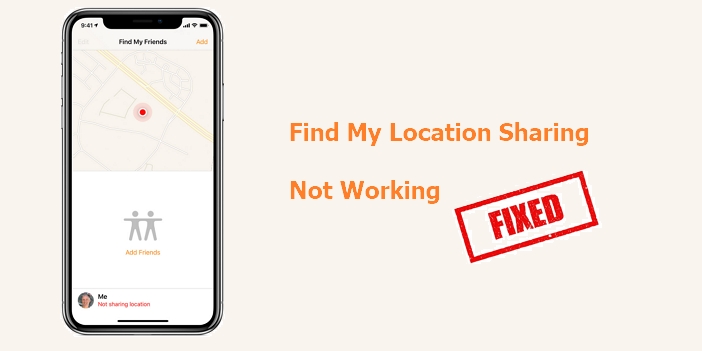
Warum kann ich meinen Standort auf dem iPhone nach dem Update nicht mit einer Person teilen?
Wenn der Standort auf dem iPhone nicht freigegeben wird, kann dies eine der folgenden Ursachen haben:
- Die Ortungsdienste Ihres iPhones sind deaktiviert, daher kann „Wo ist?“ seinen Standort nicht freigeben.
- Schwache GPS-Signale können Probleme bei der Standortbestimmung verursachen. Sorgen Sie für einen besseren Empfang für freie Sicht zum Himmel.
- Überprüfen Sie die App-Einstellungen, um bei Bedarf Berechtigungen für „Meinen Standort suchen“ zu erteilen.
- „Meinen Standort teilen“ ist nicht aktiviert.
Schnelle Überprüfungen vor dem Beheben des Problems „Standortfreigabe funktioniert nicht“ bei „Mein iPhone suchen“
Möglicherweise funktioniert die Standortfreigabefunktion von „Mein iPhone suchen“ zwar ordnungsgemäß, aber bestimmte Einstellungen oder externe Faktoren beeinträchtigen die Nutzung dieser Funktion. Daher empfiehlt es sich, vor der Behebung dieses Problems zunächst einige kurze Überprüfungen durchzuführen.
Standortdienste prüfen
Oftmals vergessen Nutzer, die Ortungsdienste für „Wo ist?“ auf ihrem iPhone zu aktivieren. Dadurch funktioniert die Standortfreigabe nicht. Nachfolgend finden Sie die Schritte zum Aktivieren der Ortungsdienste für „Wo ist?“:
Schritt 1: Öffnen Sie die App „Einstellungen“ und gehen Sie zu „Datenschutz & Sicherheit“.
Schritt 2: Tippen Sie auf „Standortdienste“ und aktivieren Sie den Schalter daneben, falls dieser deaktiviert ist.
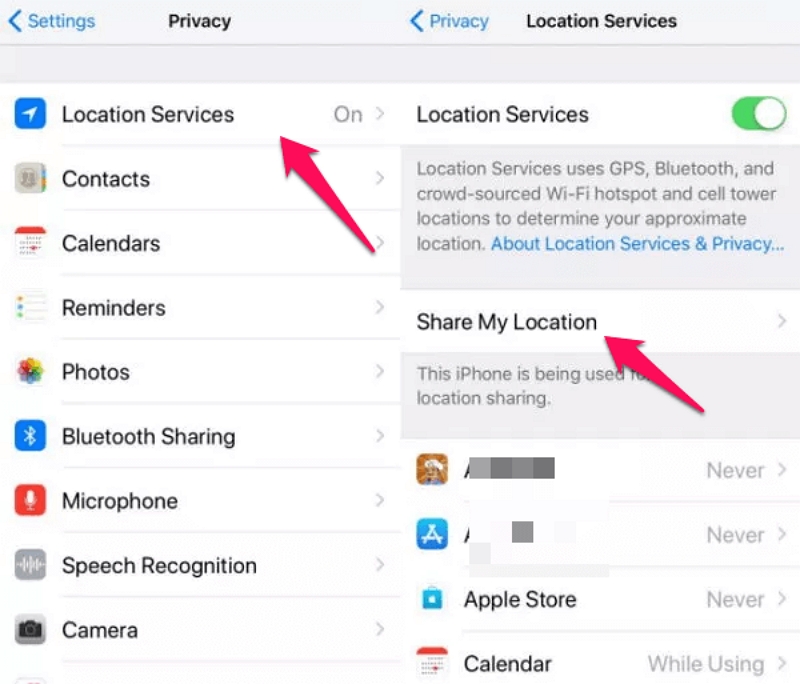
Schritt 3: Wählen Sie auf derselben Seite „Meinen Standort teilen“ aus und aktivieren Sie die Funktion, falls sie deaktiviert ist.
Sorgen Sie für eine stabile und starke Netzwerkverbindung
Wenn Sie sich in einem Gebäude, z. B. einem Keller oder Tunnel, befinden, ist das GPS-Signal in der Regel schwach. Gehen Sie nach draußen, um zu prüfen, ob die Standortfreigabe wieder normal funktioniert.
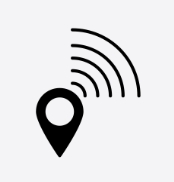
Bestätigen Sie, dass die Funktion „Wo ist?“ aktiviert ist.
Möglicherweise haben Sie vergessen, „Mein iPhone suchen“ die Berechtigung zur Standortverfolgung Ihres iPhones zu erteilen. Öffnen Sie die App „Einstellungen“ auf Ihrem iPhone und führen Sie die folgenden Schritte aus, um zu überprüfen, ob „Mein iPhone suchen“ die Berechtigung zur Standortfreigabe erteilt hat.
Schritt 1: Tippen Sie oben auf dem Bildschirm auf Ihren „Namen“.
Schritt 2: Wählen Sie „Mein Gerät suchen“.
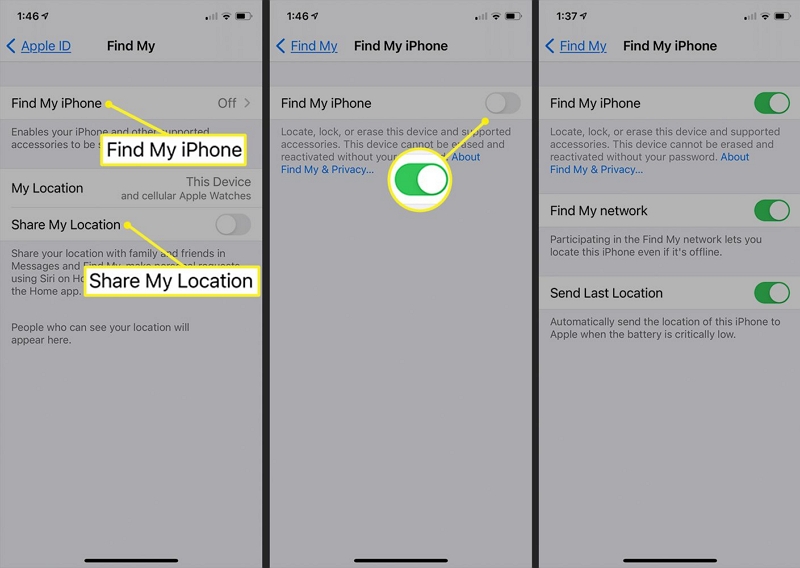
Schritt 3: Tippen Sie auf „Mein iPhone suchen“ und aktivieren Sie den Schalter neben „Mein iPhone suchen“ auf Ihrem Bildschirm.
So beheben Sie, dass die Standortfreigabe nach dem Update von „Mein iPhone suchen“ nicht funktioniert
Hier sind einige bewährte Methoden, die von Online-Benutzern geteilt werden und die einen Versuch wert sind.
Lösung 1: Aktivieren Sie „Letzten Standort senden“
Möglicherweise ist „Letzten Standort senden“ auf Ihrem iPhone deaktiviert, sodass Sie oder Ihre Familienmitglieder ihren Standort in „Wo ist?“ nicht teilen können. Sie können die Funktion mit den folgenden Schritten aktivieren.
Schritt 1: Öffnen Sie Ihre App „Einstellungen“.
Schritt 2: Tippen Sie auf Ihren Apple-Kontonamen.
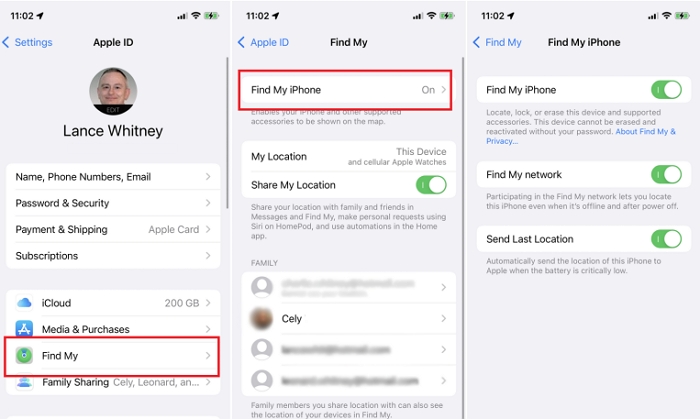
Schritt 3: Wählen Sie „Mein iPhone suchen“ und aktivieren Sie „Letzten Standort senden“.
Lösung 2: Aktivieren Sie „Dieses Gerät als meinen Standort verwenden“
Diese Methode funktioniert, wenn Sie ein neues iPhone haben und das neue Telefon beim Apple-Konto des alten Geräts angemeldet ist.
Schritt 1: Führen Sie die App „Wo ist?“ auf Ihrem neuen iDevice aus.
Schritt 2: Tippen Sie unten auf dem Bildschirm von „Wo ist?“ auf „Ich“ und klicken Sie auf „Dieses iPhone als meinen Standort verwenden“.
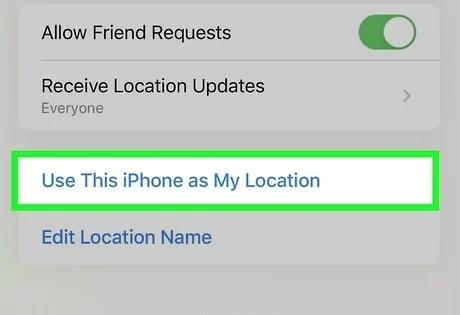
Lösung 3: Schrifteinstellungen anpassen
Dies ist eine Lösung des Apple-Supports. Obwohl das Prinzip unklar ist, berichten viele Benutzer, dass diese Methode nützlich ist.
Schritt 1: Rufen Sie „Einstellungen“ auf und wählen Sie „Anzeige und Helligkeit“.
Schritt 2: Schieben Sie den Schalter von „Blod Text“ von links nach rechts.
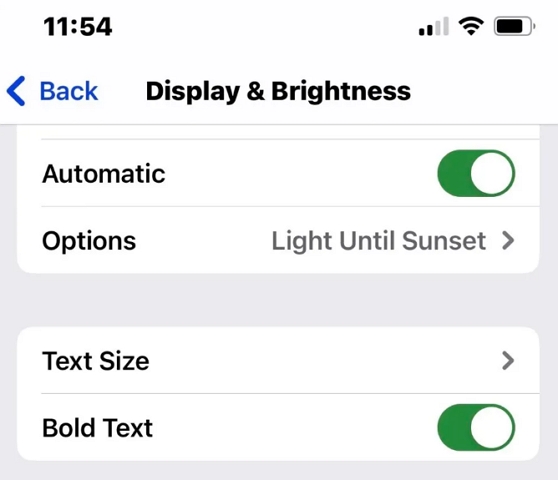
Schritt 3: Wählen Sie „Textgröße“.
Schritt 4: Verringern Sie die Schriftgröße um eins, indem Sie den Schieberegler nach links bewegen.
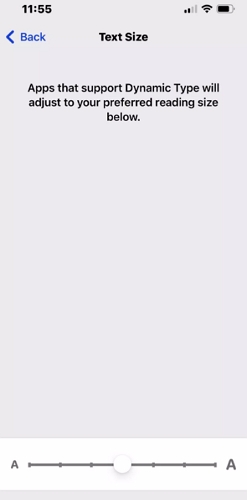
Schritt 5: Deaktivieren Sie „Blod Text“. Starten Sie anschließend Ihr iPhone neu.
Lösung 4: iPhone-Neustart erzwingen und Standortfreigabe erneut aktivieren
Diese Methode kann einige mögliche Störungen beheben, die dazu führen, dass die Standortfreigabe des iPhones nicht funktioniert. Bevor Sie einen Neustart Ihres iPhones erzwingen, aktivieren Sie die Ortungsdienste für „Mein iPhone suchen“.
Schritt 1: Drücken und lassen Sie die Lauter-Taste schnell wieder los und machen Sie dasselbe mit der Leiser-Taste.
Schritt 2: Halten Sie die Seitentaste gedrückt, bis das Apple-Logo angezeigt wird.
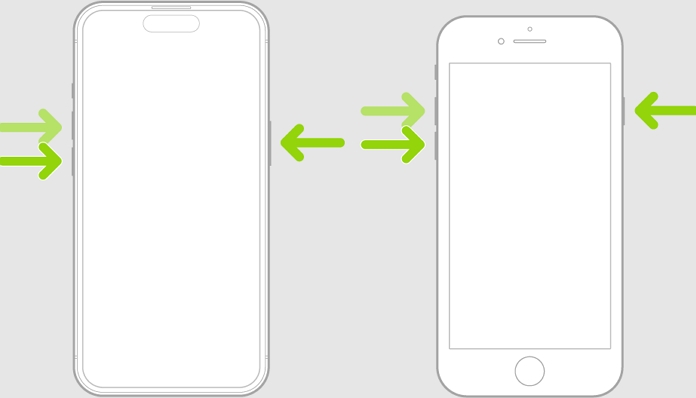
Schritt 3: Gehen Sie zur App „Einstellungen“ und tippen Sie im oberen Bildschirmbereich auf Ihren Namen.
Schritt 4: Wählen Sie „Mein iPhone suchen“ und aktivieren Sie im nächsten Bildschirm „Meinen Standort teilen“.
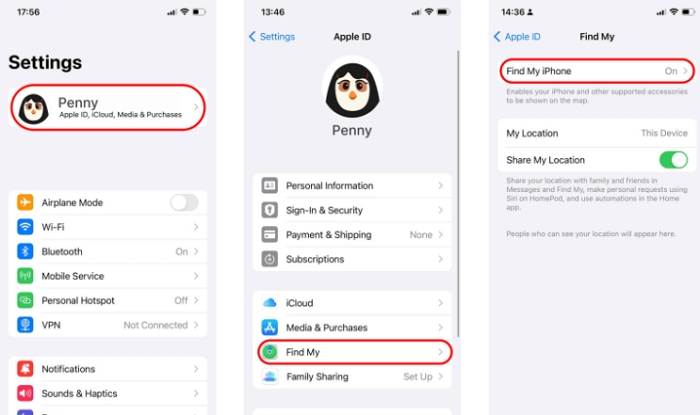
So teilen Sie einen gefälschten Standort auf „Mein iPhone suchen“, ohne dass andere davon erfahren
Manchmal möchten Sie vielleicht vorübergehend Beenden Sie die Freigabe Ihres Standorts „Mein iPhone suchen“, aber nicht wollen, dass jemand davon erfährt. Hier ist eine Möglichkeit, Ihnen dabei zu helfen, dies zu erreichen, nämlich die Verwendung der leistungsstarken iWhere iPhone Standortwechsler um einen virtuellen Standort zu erstellen, sodass der tatsächliche Standort auf Ihrem iPhone nicht verfolgt werden kann.
iWhere iPhone Location Changer ist ein professioneller Standortwechsler, mit dem Sie Ihren iPhone-Standort ändern können, ohne Ihren aktuellen Standort zu verlassen. Egal, ob Sie zu einem anderen Standort wechseln oder den aktuellen beibehalten möchten, dieses Tool bietet Ihnen Zugriff auf die erweiterten Funktionen für einen reibungslosen Ablauf.
Darüber hinaus unterstützt iWhere verschiedene Standort-Spoofing-Modi wie den One-Stop-Modus, den Multi-Stop-Modus und den Joystick-Modus. Außerdem haben Sie die Möglichkeit, die Geschwindigkeit Ihres iPhones an unterschiedliche Geschwindigkeiten von 1 m/s bis 50 m/s anzupassen.
Hauptmerkmale
- Ändern Sie den Standort auf Ihrem iPhone ganz einfach, ohne dass Sie über einen Computer benachrichtigt werden.
- Fälschen Sie den iPhone-Standort mithilfe verschiedener Modi, z. B. One-Stop-Modus, Joystick-Modus usw.
- Ermöglicht Ihnen einen einfachen Standortwechsel beim Spielen von kompetitiven AR-Spielen wie Pokemon Go und Monster Hunter Now.
- Unterstützt anpassbare Geschwindigkeit, sodass Sie sich in unterschiedlichen Geschwindigkeitsbereichen bewegen können.
Die folgenden Schritte erläutern die Vorgehensweise zur Verwendung von iWhere iPhone Location Changer:
Schritt 1: Starten Sie die App „iWhere iPhone Location Changer“ auf Ihrem Computer und verbinden Sie Ihr iPhone mit dem Computer. Autorisieren Sie anschließend die Verbindung, indem Sie auf Ihrem iPhone „Vertrauen“ auswählen.
- Klicken Sie auf die Schaltfläche „Start“, um fortzufahren.

Schritt 2: Klicken Sie auf „Standort ändern“.

Schritt 3: Eine Karte wird auf Ihrem Bildschirm angezeigt. Sie können Ihren aktuellen Standort überprüfen, indem Sie die Karte ziehen oder vergrößern/verkleinern.

Schritt 4: Scrollen Sie nach oben links auf der Karte und geben Sie das gewünschte Ziel in die Suchleiste ein. Klicken Sie auf „Änderung bestätigen“, um Ihre Auswahl zu bestätigen, und warten Sie, bis das Tool Ihren iPhone-Standort geändert hat. Dies dauert nur wenige Sekunden.

So beheben Sie, dass die Standortfreigabe nach dem Update in iMessages nicht funktioniert
Einige Nutzer berichteten, dass die Standortfreigabe in „Wo ist?“ normal funktioniert, in iMessages jedoch der Standort nicht angezeigt wird. Falls Sie ein ähnliches Problem haben, hilft Ihnen die folgende Lösung weiter.
Schritt 1: Öffnen Sie die iMessages-App auf Ihrem iPhone und rufen Sie den Chat-Bildschirm auf, auf dem der Standort der anderen Person nicht angezeigt wird.
Schritt 2: Tippen Sie oben auf dem Bildschirm auf den Namen.
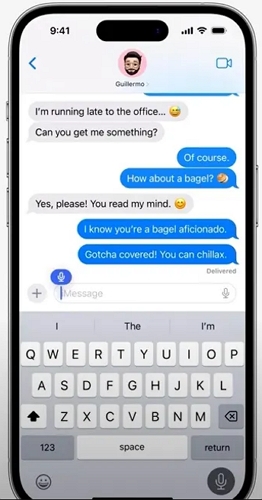
Schritt 3: Tippen Sie auf der Kontaktseite auf „Kontaktfoto und Poster“.
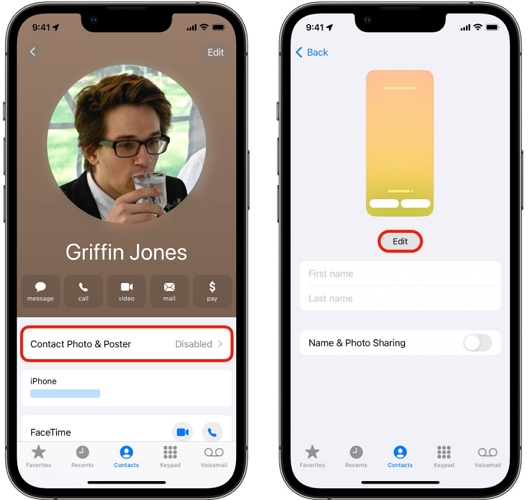
Schritt 4: Ändere das Poster und speichere es. Nun siehst du den Standort der Person.
FAQs
F: Wie kann ich die Freigabe meines Standorts für jemanden beenden, nachdem ich ihn freigegeben habe?
Für iPhone
- Öffnen Sie die „Einstellungen“ > Tippen Sie auf Ihre Apple-ID (Ihren Namen) > Wählen Sie „Mein Gerät suchen“.
- Tippen Sie auf „Meinen Standort teilen“.
- Tippen Sie unter „Personen“ auf die Person, mit der Sie Ihren Standort nicht mehr teilen möchten.
- Tippen Sie auf „Standortfreigabe beenden“.
Für Android
- Öffnen Sie „Einstellungen“ > „Standort“ > „Standortfreigabe“.
- Tippen Sie unter „Geteilt mit“ auf die Person, für die Sie Ihren Standort nicht mehr freigeben möchten.
- Tippen Sie auf „Entfernen“.
F: Kann ich meinen Live-Standort für einen bestimmten Zeitraum mit jemandem teilen?
Ja, die Finy My App bietet die Möglichkeit, Teilen Sie Ihren Live-Standort mit jemandem für einen bestimmten Zeitraum, sodass Sie ein Zeitlimit festlegen können, wie lange Sie verfolgt werden können.
- Öffnen Sie die App „Wo ist?“ und wählen Sie die Registerkarte „Personen“ aus.
- Tippen Sie auf die Schaltfläche „Hinzufügen“ „+“.
- Wählen Sie „Meinen Standort teilen“ und geben Sie dann den Namen oder die Telefonnummer des Empfängers ein.
- Klicken Sie auf „Senden“ und entscheiden Sie, ob Sie Ihren Standort für eine Stunde, bis zum Ende des Tages oder auf unbestimmte Zeit freigeben möchten.
Abschluss
Sollte die Standortfreigabe auf Ihrem iPhone nicht funktionieren, können Ihnen die oben beschriebenen Lösungen helfen. Sie benötigen dafür kein technisches Know-how. Folgen Sie einfach den Schritten, und der Fehler „Standortfreigabe nicht anzeigen“ wird im Handumdrehen behoben. Wenn Sie Ihren Standort in „Mein iPhone suchen“ fälschen möchten, geben Sie bitte iWhere iPhone Standortwechsler ein Schuss, der den Standort Ihres iDevice einfach und heimlich fälschen kann.
